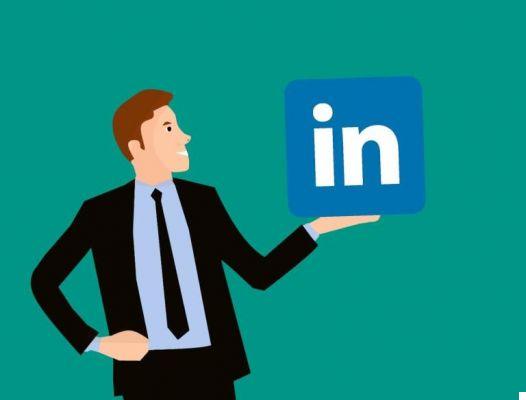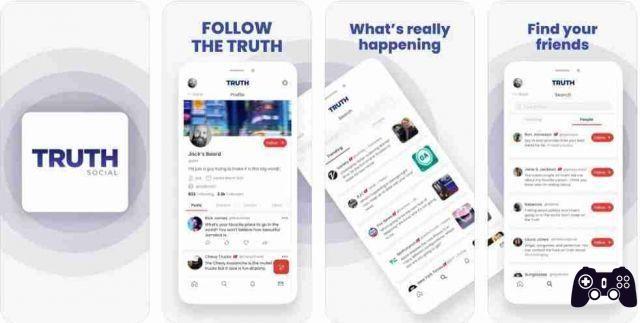Si vous utilisez Omegle depuis un certain temps, vous devez être familiarisé avec le problème "Erreur de connexion au serveur". Omegle est un site Web de chat en ligne gratuit où les utilisateurs peuvent socialiser avec d'autres sans avoir besoin de s'inscrire. Le service correspond aux utilisateurs de manière aléatoire. Les utilisateurs peuvent communiquer anonymement en mode espion en utilisant des noms tels que "étranger" ou "étranger 1".
Lorsque les membres essaient de démarrer une discussion sur Omegle, ils voient souvent le message "Erreur de connexion au serveur". Alors, quelles mesures peuvent être prises pour résoudre? Après avoir parcouru plusieurs solutions pour corriger l'erreur Omegle "Erreur de connexion au serveur", nous avons rédigé une liste avec les meilleures solutions. Si vous ne savez pas comment vous débarrasser de l'erreur, essayez les solutions décrites ci-dessous.
- Les 15 meilleures alternatives Omegle
Comment corriger l'erreur Omegle lors de la connexion au serveur
Causes de l'échec d'Omegle lors de la connexion au serveur
Omegle, selon nos observations, crée une erreur lors de la connexion à un serveur dans les situations suivantes :
- Votre adresse IP a été mise sur liste noire, de ce fait vous ne pouvez plus utiliser Omegle.
- Omegle a des problèmes de réseau.
- Votre FAI peut bloquer le site Web Omegle.
- Paramètres de configuration incorrects.
- Cache du navigateur ou cookies corrompus.
- Réseau défectueux ou faible.
Méthode 1 : utiliser un autre appareil
C'est l'une des solutions les plus simples qui vaut la peine d'être essayée. Si vous avez d'autres appareils connectés à Internet qui peuvent se connecter à Omegle, essayez cette méthode.
Si vous obtenez toujours la même erreur, vous pouvez être assuré que le problème de connexion d'Omegle au serveur n'est pas causé par votre appareil.
Méthode 2 : essayez un autre réseau
Votre règle de pare-feu réseau peut bloquer Omegle. Si vous souhaitez également éliminer cette possibilité, connectez votre système à un autre réseau (WiFi ou point d'accès mobile). Assurez-vous que le réseau est différent de votre réseau principal.
Une fois connecté au nouveau réseau, essayez à nouveau de visiter Omegle. Si cela fonctionne, les serveurs d'Omegle ont bloqué votre IP ou votre FAI ne veut pas que vous utilisiez ce type de service.
Méthode 3 : utilisez un VPN fiable
L'utilisation d'un VPN pour ouvrir le site Web Omegle sans recevoir le message "Erreur de connexion au serveur" s'est avérée efficace. Vous pouvez essayer d'installer un VPN et voir si vous pouvez vous connecter à Omegle.
Cependant, l'utilisation d'un VPN est interdite dans certains pays. Ainsi, avant de vous connecter à un VPN, vérifiez auprès de votre fournisseur de services si le VPN peut être utilisé.
Méthode 4 : effacer le DNS
1. Ouvrez le Invite de commandes en le tapant dans la barre de recherche adjacente au menu Démarrer.
2. Cliquez sur Exécuter en tant qu'administrateur.
3. Dans le terminal de commande, tapez les commandes suivantes une par une et assurez-vous d'appuyer sur Envoi après chacun d'eux. Attendez le message Opération terminée avec succès ou quelque chose de connexe pour confirmer que le processus a réussi et que vous n'avez pas fait de fautes de frappe.
ipconfig / flushdns ipconfig / registerdns ipconfig / release ipconfig / renew netsh winsock reset
4. Essayez de vous connecter à Omegle et voyez si vous avez pu résoudre Erreur Omegle lors de la connexion au serveur.
Méthode 5 : redémarrer le routeur/modem
Dans de nombreux cas, les problèmes de réseau peuvent être résolus simplement en débranchant le modem et/ou le routeur pendant un certain temps, puis en les rebranchant. Si vous avez une adresse IP dynamique, vous pouvez en obtenir une nouvelle en redémarrant le routeur (selon votre abonnement).
Méthode 6 : effacer les données de navigation
C'est une bonne idée d'effacer vos données de navigation de temps en temps, car cela peut vous aider à résoudre l'erreur avec Omegle lors de la connexion au serveur. Supprimez tous les cookies de votre navigateur :
1. Commencer Google Chrome, puis cliquez sur le Trois points en haut de l'écran et cliquez sur Paramètres.
2. Ensuite, cliquez sur clair données de navigation.
3. Dans la liste déroulante des intervalles de temps sélectionner l'intervalle de temps dont vous souhaitez vider le cache. Assurez-vous ensuite que les cases à côté de cache et images de fichiers e de données Cookies et autres sites sont sélectionnés.
4. Enfin, cliquez sur le bouton Effacer les données.
Méthode 7 : basculer vers un autre navigateur
Parfois, les paramètres ou les fichiers de votre navigateur peuvent être corrompus, ce qui peut entraîner divers problèmes. Omegle est une plate-forme de messagerie vidéo, vous aurez donc besoin d'un navigateur compatible avec l'audio et la vidéo pour qu'Omegle fonctionne correctement. Google Chrome est le meilleur navigateur Web pour utiliser Omegle. Vous pouvez l'obtenir gratuitement et le mettre à jour sur votre ordinateur.
Si vous rencontrez toujours une erreur Omegle lors de la connexion au serveur à l'aide de Google Chrome, essayez de passer à un autre navigateur populaire tel que Mozilla Firefox. Il s'agit d'une approche simple qui a aidé de nombreux utilisateurs qui n'ont pas pu résoudre ce problème.
Méthode 8 : Contacter le support Omegle
Les erreurs peuvent également être causées par Omegle lui-même. Si c'est le cas, nous ne pouvons rien faire pour y remédier. Par conséquent, le plan d'action le plus sûr est de contacter Omegle et de voir s'il y a un problème de maintenance ou si le serveur est en panne. Bien que rare, c'est possible.
Foire Aux Questions (FAQ)
Q1. Pourquoi Omegle ne fonctionne-t-il pas sur Chrome ?
Voici quelques raisons possibles :
- Si Omegle ne fonctionne pas dans Chrome, il peut y avoir un problème avec la configuration ou les extensions de votre navigateur.
- Changer de navigateur vous aidera.
- Si Omegle ne fonctionne pas sur votre VPN, vérifiez vos paramètres ou essayez un autre VPN.
- La modification des paramètres de chat Omegle peut également aider.
Q2. Pourquoi ai-je été bloqué par Omegle ?
Vous constaterez peut-être que vous êtes souvent banni des chats Omegle si votre service Internet est faible ou instable, comme une connexion réseau 3G sur votre téléphone mobile. Si cela se produit souvent, l'algorithme d'Omegle vous prendra pour du spam ou des trolls et vous serez banni.
Nous espérons que ce guide vous a été utile et que vous avez pu résoudre l'erreur Omegle lors de la connexion au serveur. Faites-nous savoir quelle méthode a le mieux fonctionné pour vous. Si vous avez des questions sur cet article, écrivez-les dans la section des commentaires.
Pour aller plus loin:
- Erreur de déconnexion de Call of Duty : comment y remédier ?
- Call of Duty: Modern Warfare erreur 656448 et 262146 comment corriger
- Erreur 83 sur Disney Plus : comment réparer
- Les 4 meilleures solutions pour corriger l'erreur Netflix T1 sur Windows 10
- Comment réparer le "err_internet_disconnected" de Chrome